【Tiktok】「Twitter」の連携方法をくわしく解説!
TiktokとTwitterを連携させる方法を簡単に説明していきます。あらかじめ、どちらかでも使っていれば直ぐに連携させることも可能です。Tiktokのアカウントは一つでも、Twitterはアカウントを複数持っている場合はどうすれば良いかも解説していきます。

目次
【Tiktok】「Twitter」の連携方法
Twitterは幅広い世代に使われている月間ユーザーが3億人もいる巨大なSNSです。そしてTiktokも若い世代に人気の短い動画配信ができるプラットホームです。
最近のSNSはどれも共有や連携が可能になっている中で、TwitterとTiktokも例外なく可能となっています。連携の方法はとても簡単ですが、手順にコツもあるので詳しく説明していきます。
連携の手順
まずはTwitterもTiktokもアカウントを作成して登録していないといけません。仮にTwitterのアカウントを、あらかじめ持っている方は簡単にTiktokのアカウントを作成することができます。
もし両方持っていないのなら、まずはTwitterから登録をしておくのがオススメです。
Twitterアカウントを使ってTiktokの初期登録をした場合でも、Tiktokのアカウントも必ず作成されるので安心して下さい。
ログインはどちらからでも可能になります。
TikTokにログインしてマイページを開く
アカウントを取得しているなら、Tiktokにログインすれば次から次へアップされている動画が映し出されるはずです。Twitterのツイートのようなモノと考えて下さい。
Tiktokの画面を右にスワイプすれば人気上昇中のクリエイター画像、左にスワイプすれば現在映し出されている動画のアカウントと詳細です。そして上下のスワイプで動画を切り替えることができます。
注意点ですが間違ってTiktokの画面上を触ってしまわないように気をつけて下さい。まずは右下のマイページをクリックします。
登録画面を開く
Tiktokの登録画面には自分のアカウントや画像などプロフィールが記載されています。中央のプロフィール編集をクリックして連携画面へと進んで下さい。
ここでの注意点は、Tiktok画面上の自分の画像から、アカウント名、フォロー中、フォロワー、いいね、タップして自己紹介を追加など全て、クリックすれば画面が変わります。
当然、戻るのボタンをクリックすれば登録画面に戻れますが気をつけて下さい。
プロフィールを編集を開きTwitterを追加を選ぶ
Tiktokの自分プロフィールを編集できる画面になるので、一番したにあるTwitterを選んで下さい。他のソーシャルメディアもここで連携をすることができます。
ここも注意点として、InstagramやYouTubeの追加(連携)をクリックしないようにして下さい。
連携が完了すると表示が変更される
Tiktokからの連携が完了すると自分のTwitterアカウントが表示されているはずです。稀に1回で変更できない時がありますが、もう一度試すと登録されるはずです。
Tiktok側からの登録に費やす時間は1分位なので、簡単に連携できます。
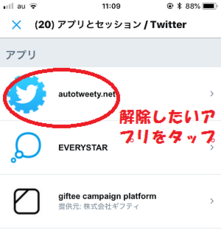 Twitterアプリ連携を解除する方法【iPhone/Android/PC】
Twitterアプリ連携を解除する方法【iPhone/Android/PC】【Tiktok】「Twitter」との連携を確認する方法
Tiktok側画像です。要約すると読み取りと書き込みの権限を連携することが記載されています。注意点ですが、連携する相手はもちろん自分です。
なので問題は無いのですが、これが自分ではない第三者の場合は、あなたのアカウントの読み取りと書き込みを勝手に変えることが出来ますという事です。
連携というのは、便利なようで自分のセキュリティーを開示させることなので注意が必要です。
確認の手順
ここではTwitter側から見た確認の手順を説明していきます。Tiktok側は登録さえすれば画像のようにTwitterのロゴが表示されるので連携を確認できます。
ブラウザでTwitterを開く
Twitter側画像です。各種ブラウザはInternet Explorer、Microsoft Edge、Google Chrome、Safari、Firefox、Operaなどがあると思います。普通にスマホやiphoneを使っていれば画面上にTwitterアイコンがあるのでクリックして下さい。
画像はPCのInternet ExplorerからTwitterを開こうとした場合です。どうやらサポートされていないようです。注意点はTwitterのサポートがあるブラウザはMicrosoft Edge、Google Chrome、Safari、Firefoxです。
PCから開かなければ問題はない注意点です。
アカウントを開き設定にアクセスする
Twitterを開いたら自分のアカウントの設定とプライバシーをクリックして下さい。次に画像のアカウントをクリックへ進みます。
Twitterアカウントを複数持っている方はTiktokで連携した分を必ず選んで下さい。
アプリ連携を開きTiktokと連携できているかを確認する
Twitter側画像です。次にアプリとセッションをクリックしてログインします。そうすればTiktokのロゴが表示されているはずです。これでTwitter側からの連携確認をすることができました。
本来は詳しい画像をお伝えしたいのですが、アプリとセッションの情報はスクリーンショットを撮ることが出来ません。セキュリティー上ロックが掛かってしまいます。
注意点としては、それ程重要な情報なので流失しないように気をつけて下さい。
 【TikTok】「YouTube」とうまく連携できないときの対処法!
【TikTok】「YouTube」とうまく連携できないときの対処法!【Tiktok】「Twitter」の連携するときの注意点
TiktokとTwitterの連携方法は簡単にできたと思います。簡単にできるということは、それだけリスクは自己管理ということになるので注意が必要です。
ここではリスクにはどのような種類があるかを説明したいと思います。
主な注意点
連携することによって、自分の情報がより多くの人達に知られてしまうことは大前提です。ソーシャルメディアは個人が情報発信できる素晴らしい仕組みですが、自分のプライバシーはある程度知られてしまうリスクがあります。
TiktokとTwitterの連携は自分自身ですので安心です。しかし、自分が管理していないアカウント以外のアプリとの連携はしない方が良いです。自分のアカウントへの読み取りや書き込みを相手に許可することになるからです。
Tiktokのプロフィールではアイコンが表示されない
Tiktok側画像です。当たり前ですが、連携をしてからTiktokのプロフィールにTwitterのアイコンが表示されます。連携は自己責任で行って下さいということです。今回は自分のアカウントへの連携ですので、適切に行えばフォロワーを増やす手段になりえます。
同時投稿はできない
Twitter側画像です。連携ができたので、TiktokとTwitterの同時投稿が可能と思ったら無理でした。考えてみればTikTokは動画がプラットホームで、Twitterは動画投稿できても基本はテキストが主流です。
Tiktok側からの動画投稿は可能ですが、Twitter側からの投稿は不可です。
複数のTwitterアカウントがあると間違えて連携することがある
Twitter側画像です。Twitterアカウントですが、複数作成することが可能です。仮に複数お持ちの場合は、どのアカウントと連携をするのか間違わないようにして下さい。
注意点は、1つのTiktokアカウントと複数のTwitterアカウントを連携させることは出来ません。
 【TikTok】複数アカウントの切り替え/作成方法を解説!
【TikTok】複数アカウントの切り替え/作成方法を解説!【Tiktok】「Twitter」の連携を解除する方法
TiktokとTwitterのアカウントの停止、削除、変更があった場合は連携を解除しないといけません。仮にTwitterアカウントは何かしらの原因でセンターから凍結をされることもあります。そうなるとそのアカウントは使えなくなります。
せっかくTiktokからの連携でTwitterを閲覧しに来た読者がTwitterが凍結しているのを知ったらどう思うでしょうか。
そうならない為にも連携したら、ほったらかしはせずに定期的に確認をした方が良いです。
解除の手順
Tiktok側からの解除も簡単です。それに解除しても再び連携をすることが可能なので、連携先を間違えても修正は可能です。
アプリを起動する
Tiktokアプリ起動をして右下のマイページにログインして下さい。PCからのログインでは自分のプロフィール編集は出来ないので、スマホやiphoneから行いようにして下さい。
プロフィール編集画面を開く
Tiktok側画像です。画面中央にあるプロフィール編集画面をクリックして下さい。連携をする時と同じ場所です。
Twitter項目のアカウントIDを確認する
Tiktok側画像です。連携解除したいTwitterアカウントIDが表示されているか確認して下さい。ここで表示されていなければ、すでに連携が解除されています。
Twitterのリンクを解除するを選択する
Tiktok側画像です。画像に表示されているように、あなたのプロフィールからTwitterのリンクが削除されます。クリックして下さい。
確定を選ぶ連携が解除される
Tiktok側画像です。TwitterアカウントIDが解除されて消えているのを確認できたと思います。もし誤って解除してしまった場合でも、連携と編集は何度でもやり直すことが出来るので安心して下さい。
【Tiktok】「Twitter」の連携方法をくわしく解説!のまとめ
【Tiktok】「Twitter」の連携方法はとても簡単にできて、いつでも解除と編集ができます。フォロワーを増やしたいと考えているならお勧めです。
連携方法はTwitterアカウントを先に持っていれば、簡単にTiktokの初期ログインを済ませることが出来るのが最大の利点です。
Tiktokは動画、Twitterはテキストと、それぞれの特徴を生かした情報発信をして下さい。
合わせて読みたい!Twitterに関する記事一覧
 Twitterで翻訳する方法をくわしく解説!外国語を日本語にするには?
Twitterで翻訳する方法をくわしく解説!外国語を日本語にするには? 【Twitter】ブロックリストを共有する方法を解説!
【Twitter】ブロックリストを共有する方法を解説! Twitterの「データ共有設定の変更について」の対処法/注意点など詳しく解説!
Twitterの「データ共有設定の変更について」の対処法/注意点など詳しく解説! Twitterの「モーメント」の作成手順!ネタ収集に役立つ検索術も解説!
Twitterの「モーメント」の作成手順!ネタ収集に役立つ検索術も解説!





















